
近日有一些小伙伴咨询小编关于windows movie maker怎么给视频加音乐呢?下面就为大家带来了windows movie maker给视频加音乐的方法,有需要的小伙伴可以来了解了解哦。
windows movie maker怎么给视频加音乐?windows movie maker给视频加音乐的方法
首先我们先打开程序,选择系统自带的movie maker,然后点击进入
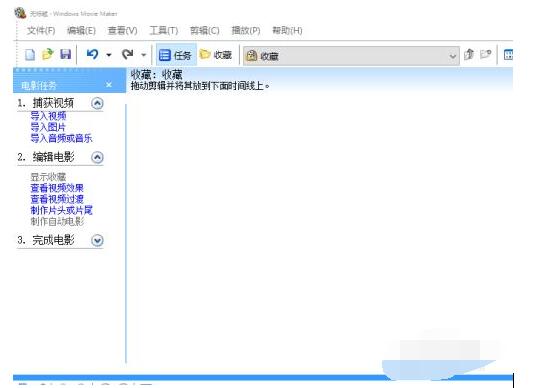
我们先导入视频,一般movie maker会把视频分成几个小节
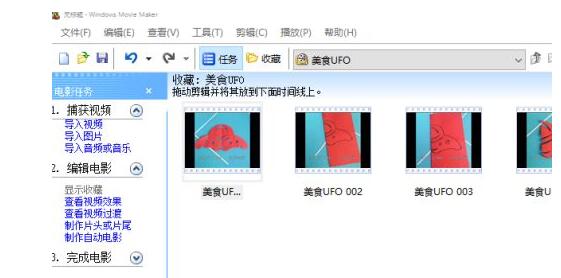
然后我们把视频全选拉入下面的编辑器里
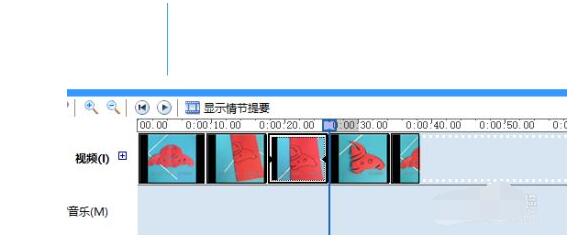
我们再点击添加音乐,选中我们需要的音乐点击确定
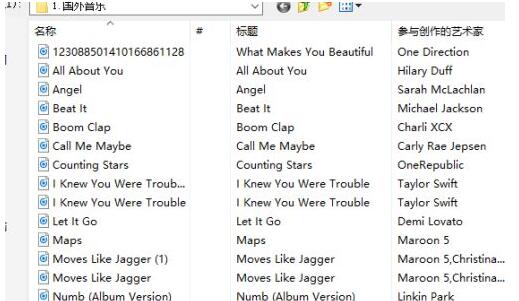
然后在上面的素材里面就会出现音乐
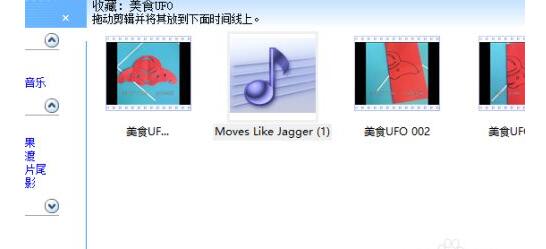
我们两样把音乐拉到编辑器里,会发现音乐比我们的视频长很多

然后我们把鼠标点在音乐的最后面,往前拉至视频位置

完成以后我们点击保存电影文件就可以了
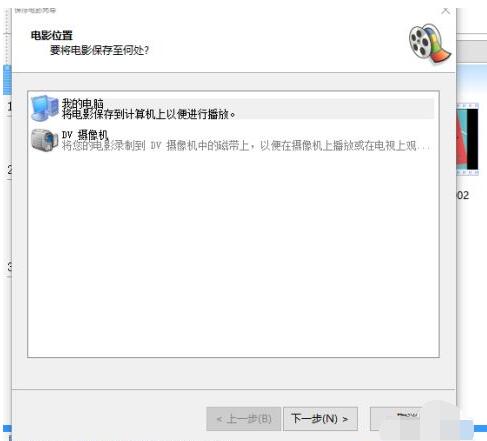
以上这里为各位分享了windows movie maker给视频加音乐的方法。有需要的朋友赶快来看看本篇文章吧!

movie maker是一款十分简单的视频制作软件,那么我们应该怎么用movie maker来制作一个视频呢?下面小编就为大家详细的介绍一下,大家感兴趣的话就一起来了解下吧!

快手极速版怎么解绑支付宝 快手极速版解绑支付宝教程 1、打开支付宝,进入后点击右下角“我的”; 2、进入个人中心,点击右上角设置图标; 3、点击隐私选项; 4、点击授权管理; 5、

摩尔庄园大战红龙马上就要开启了,大家只要在活动期间的晚上18点-22点的时候去投掷红龙,就有机会获得晶石的,但是很多小摩尔不清楚到哪里去获得超能球,而且一直显示和精灵战斗的
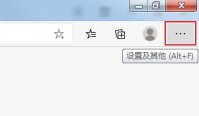
Edge浏览器是用户常用的浏览器之一,与其它主流理论一样,是支持开发者模式的,网站开发人员可以借助Edge浏览器中的开发者模式来调试网页。且该模式还支持查看已保存的账号密码等等功能,非常实用。那Edge浏览器怎么打开开发者模式呢?下面跟着小编来看看吧。

黎明觉醒冷却枪管有什么用?冷却枪管是一个枪械武器的配件,游戏中会有很多类型的武器配件,这些配件各有不同的作用,可以弥补枪械的一些缺陷。那么黎明觉醒中冷却枪管的作用是什

movie maker是一款十分简单的视频制作软件,那么我们应该怎么用movie maker来制作一个视频呢?下面小编就为大家详细的介绍一下,大家感兴趣的话就一起来了解下吧!

拼多多现金的玩法大家是不是很熟知了,身边也有不少的人提现成功了,但也有不少卡在了最后的0.01,那这个最后一个0.01需要多少人助力完成呢?能不能提现成功呢?下面就和小编一起来

光遇季节蜡烛是玩家们每天都需要找寻的目标,很多玩家都不知道季节蜡烛到底在什么地方,今天就为大家带来一篇关于这个方面的具体介绍,通过下面的文章内容,我们就来了解一下9月

黎明觉醒稳定枪托怎么获得?稳定枪托是一个很重要的枪械配件,因为很多枪械都是有后坐力的,后坐力会使枪械的操作难度提升,而且也会影响射击的准确率,而稳定枪托就是减少后坐力

黎明觉醒中部平原资源有哪些?中部平原的玩法是什么呢?游戏中有很多不同类型的地图,每一张地图的环境天气不同,所以也就导致了资源的不同,那么中部平原的玩法是什么呢?还有很